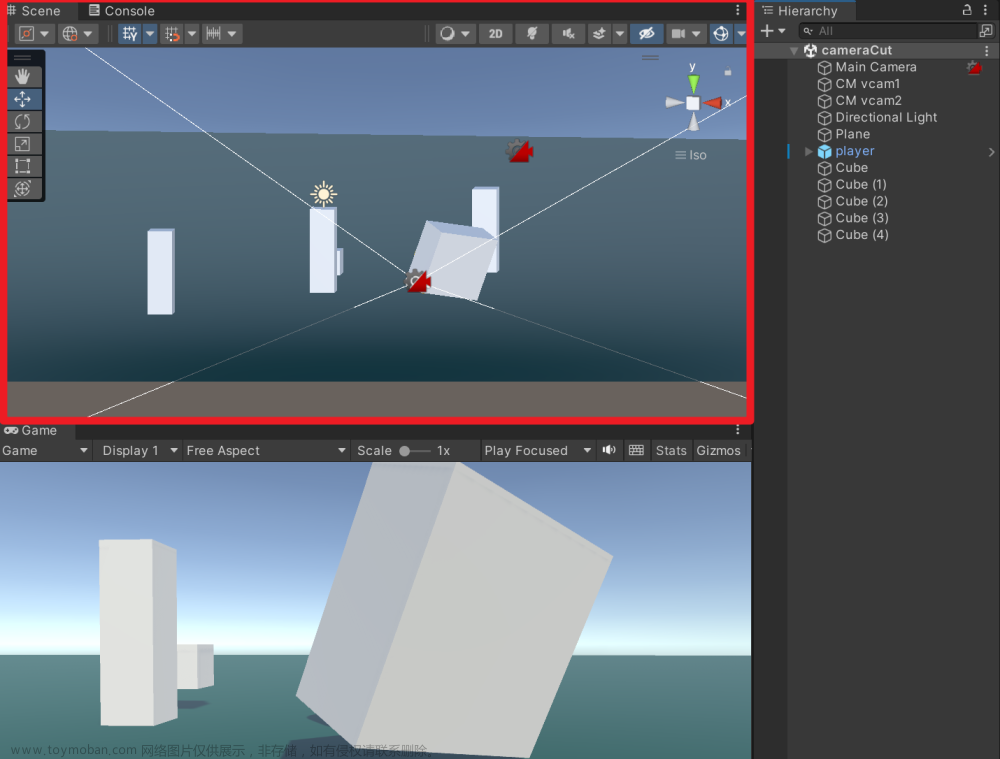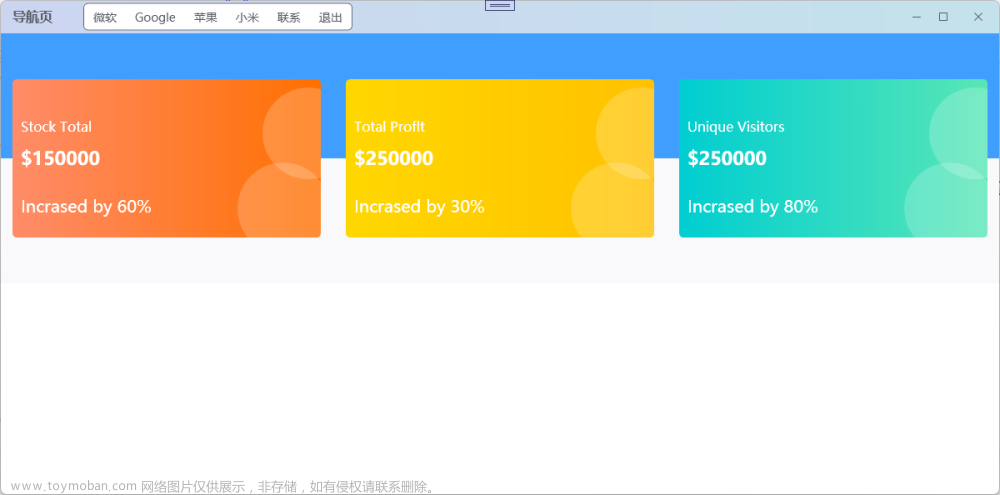目录
前言:
技能:
内容:
1. 界面添加
2. 信号槽 功能实现
参考:
前言:
基于QMainWindow,生成菜单下面的工具栏,可以当作菜单功能的快捷键,也可以完成新的功能
直接在UI文件中生成
技能:
创建工具栏
内容:
基于QMainWindow!!!创建时基类选择QMainWindow
1. 界面添加
菜单文件的生成可以看这篇文章->14. Qt 程序菜单实现,基于QMainWindow
生成完菜单,还想要更完美的再添加工具栏,很简单
右键ui文件,可以直接看到添加工具栏

添加完后可以看到toolbar,而且在ui界面出现了一个“横条”


这是因为工具栏宽度太小,点击右侧“对象”中的toolbar,在下面属性里面修改合适宽度
添加工具时,在下面的action编辑器以拖拽的方式移入界面的工具栏,编辑器左上角可以新建,如果有之前的action,可以实现相同功能的快捷键,不过只会有之前在ui文件中添加的action,如果是在cpp里面用代码写的,这里没有显示
 双击action编辑,可以提前添加好图标文件,再设置图标,这样工具栏显示就只有图标了,越来越高级了呢,至于图标资源文件怎么用可以看->15. Qt 添加资源文件和实现访问,
双击action编辑,可以提前添加好图标文件,再设置图标,这样工具栏显示就只有图标了,越来越高级了呢,至于图标资源文件怎么用可以看->15. Qt 添加资源文件和实现访问,

另外,设置菜单图标可以这样用代码实现,当然动作图标也可以用代码。也可以用编辑时选取
pActNew=new QAction("新建");
pActNew->setShortcut(Qt::CTRL|Qt::Key_N);
//创造“新建”菜单
QIcon *pic1=new QIcon(":/qt2.jpg");
pActNew->setIcon(*pic1);
//设置菜单的图标右键菜单栏可以添加分隔符,这样每个图标间有一条竖线分割


2. 信号槽 功能实现
至于图标的功能,新建的action右键转到槽实现。如果有之前生成菜单时的action,可以直接用,不用再额外设置就可以实现相同功能。信号用triggered()是简单的点击触发,其他的自选
 文章来源:https://www.toymoban.com/news/detail-826037.html
文章来源:https://www.toymoban.com/news/detail-826037.html
参考:
【Qt学习系列】16.Qt工具栏文章来源地址https://www.toymoban.com/news/detail-826037.html
到了这里,关于16.Qt 工具栏生成的文章就介绍完了。如果您还想了解更多内容,请在右上角搜索TOY模板网以前的文章或继续浏览下面的相关文章,希望大家以后多多支持TOY模板网!

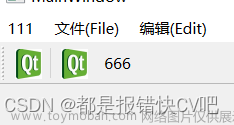


![[QT编程系列-7]:C++图形用户界面编程,QT框架快速入门培训 - 3- QT窗体设计 - 自定义工具栏、状态栏、快捷键、图标](https://imgs.yssmx.com/Uploads/2024/02/556939-1.png)